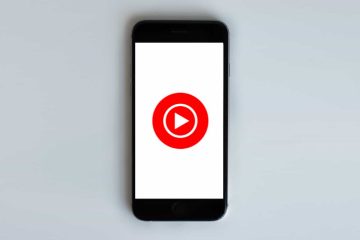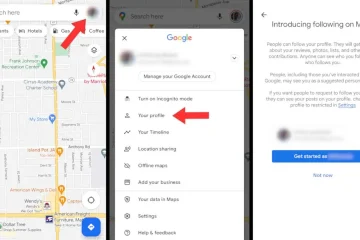Ang ilang mga gumagamit ng Windows ay nakakaranas ng isang isyu, nag-freeze ng mga pag-crash ang Microsoft Edge kapag nagbubukas ng isang PDF sa kanilang computer. Ayon sa kanila kapag sinubukan nilang buksan ang isang PDF, sabihin natin mula sa Gmail, nagyeyelo ang Microsoft Edge. Hindi nila mabago ang mga tab o gumawa ng anupaman, subalit, kapag sinubukan nilang buksan ang ilang iba pang app mula sa taskbar o mula sa Start Menu, nagagawa nila iyon. Kaya, ito ay medyo halata na mayroong mali sa Edge at hindi sa iyong computer. Kaya, ayusin natin ito sa artikulong ito.
Bakit nagyeyelo ang Microsoft Edge kapag binubuksan ang isang PDF? ang ilang mga halatang kadahilanan-isang nasirang PDF reader, mga extension na humahadlang sa mambabasa, atbp. Sinakop namin ang lahat ng mga posibleng solusyon upang ayusin ang error.
>
Magsimula sa pamamagitan ng pagsuri para sa isang pag-update. Kung mayroon kang isang pag-update, i-install ito sa iyong computer, at suriin kung naayos ang isyu. Kung magpapatuloy ang isyu, magpatuloy sa pagbabasa. Ngayon, kung nag-freeze ang Microsoft Edge at hindi mo ito maisara, kailangan mong i-restart ang iyong computer. Tandaan na ang taskbar at ang Start Menu ay gagana nang perpekto at maaari mo itong isara mula doon.
Ito ang mga bagay na maaari mong gawin upang ayusin ang mga pag-freeze o pag-crash ng Microsoft Edge kapag nagbubukas ng isang PDF.
Re-download ang PDFClear Browsing Cache at DataRemove ExtensionsReset EdgeBaguhin ang default na PDF Viewer
Pag-usapan natin ang mga ito nang detalyado.
1] I-download muli ang PDF ay nasira; kung mai-download mo ito muli sa ibang lokasyon.
2] I-clear ang Cache at Data ng Pag-browse

Una sa lahat, kailangan naming i-clear ang cache at data ng Browser ng Microsoft Edge. Maaari mong sundin ang mga naibigay na hakbang upang magawa ang pareho.
Mag-click sa tatlong mga pahalang na linya at piliin ang Mga setting. Pumunta sa Privacy, paghahanap at serbisyo> Piliin kung ano ang dapat i-clear mula sa”I-clear ang data sa pag-browse”. Siguraduhin na lagyan ng tsek ang kasaysayan ng Pagba-browse, Cookies at iba pang data ng site, at mga imahe at file ng Mga cache at i-click ang I-clear Ngayon.
Ngayon, i-restart ang iyong browser at subukang muling suriin ang pagbubukas ng isang PDF.
3] Alisin ang Mga Extension
Maaari itong dahil sa ilang extension, hindi namin alam kung alin ang nagdudulot ng isyu sa iyong computer ngunit may isang alamin ang iyong sarili. Kailangan mo lamang mag-href=”https://www.thewindowsclub.com/add-remove-extensions-in-new-microsoft-edge-browser”> isa-isang hindi paganahin ang mga ito at makita kung alin ang sanhi ang error.
Buksan ang isang bagong tab at i-paste ang sumusunod na URL. h3> 4] I-reset ang Edge
Kung ang pag-clear sa cache ng browser at pag-aalis ng mga extension ay hindi na magawa, subukang pag-reset sa Edge . Para doon, maaari mong sundin ang mga ibinigay na hakbang.
Mag-click sa tatlong mga pahalang na linya at piliin ang Mga setting. Pumunta sa I-reset ang mga setting at i-click ang”Ibalik ang mga setting sa kanilang mga default na halaga”. Mag-click
Ire-reset nito ang mga browser at suriin kung magpapatuloy ang isyu.
Kaugnay : RESOURCE_NOT_FOUND: Hindi bubuksan ng Microsoft Edge ang mga PDF file o website .
5] Paano baguhin ang default PDF Viewer ?
Kung nahaharap ka sa isyung PDF na ito sa Microsoft Edge, maaari mong baguhin ang PDF reader at nais tiyak na ayusin ang isyu.
Maaari mong sundin ang mga ibinigay na hakbang upang mabago ang default na PDF Viewer.
Buksan ang Mga Setting sa pamamagitan ng Win + I.Mag-click sa Mga App> Mga default na app> Piliin mga default na app ayon sa uri ng file. Ngayon, yo makakakita ka ng kalabisan ng iba’t ibang mga uri ng file, pumunta sa
Iyon lang!
Basahin ang susunod: Pinakamahusay na Mga PDF at eBook Reader Apps para sa Windows PC .